Az iPhone / iPad / iPod biztonsági mentése és visszaállítása adatvesztés nélkül.
A legjobb iPhone App adatmentési megoldások kiváló útmutatóval
 általa megosztva Lisa Ou / 26. május 2023. 16:00
általa megosztva Lisa Ou / 26. május 2023. 16:00A legtöbb iPhone különböző tárolókapacitási lehetőségeket kínál, amelyek lehetővé teszik különböző alkalmazások letöltését és telepítését, szinte minden adattípus mentését stb. De más eszközökhöz hasonlóan ezek is elérik a korlátaikat, amíg már nem tud több adatot tárolni. Ez gyorsabban megtörténik, ha nagy, sok helyet foglaló alkalmazásokat szeretne telepíteni. Ezenkívül a legtöbb alkalmazás a telepítés után is folyamatosan elfoglalja a tárhelyet. Így hasznos lenne, ha biztonsági másolatot készítene, ahol tárolhatja az alkalmazás adatait szabadítson fel tárhelyet iPhone-ján. Ennek ellenére meg kell tanulnia, hogyan készíthet biztonsági másolatot az iPhone alkalmazás adatairól.
Ez a cikk tájékoztatja Önt az iPhone alkalmazás adatainak biztonsági mentésére szolgáló legfontosabb eszközökről és módszerekről. Amellett, hogy javítja eszköze teljesítményét a hely felszabadítása után, használhatja őket alaphelyzetbe állításkor vagy új iPhone-ra váltáskor is. A biztonsági mentési folyamat zökkenőmentes befejezése érdekében minden részhez részletes utasításokat adunk. Az alábbiakban összegyűjtött módszerekről ismert, hogy a legjobbak és leginkább hozzáférhetőek. Ezért kérjük, induljon el, és értse meg az egyes technikákat készítsen biztonsági másolatot az iPhonerólalkalmazás adatai sikeresek.
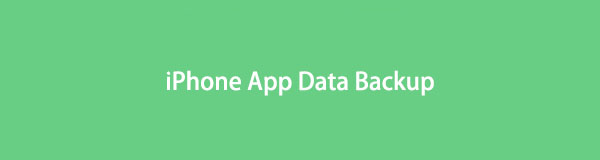

Útmutató
1. rész: iPhone App Data Backup with FoneLab iOS Data Backup & Restore
FoneLab iOS adatmentés és visszaállítás azon kevés eszközök egyike, amelyek támogatják az alkalmazásadatok biztonsági mentését, ellentétben más módszerekkel, amelyek csak korlátozott médiafájlok mentését teszik lehetővé. Ez a program jól működik iOS eszközökkel, beleértve az iPhone, iPod Touch és iPad eszközöket. Biztonságosan biztonsági másolatot készít az adatairól függetlenül attól, hogy Mac vagy Windows rendszerű számítógépet használ, így várhatóan nem találkozik kompatibilitási problémával. Ezenkívül a FoneLab iOS Data Backup & Restore olyan előnyös funkciókat kínál, amelyek még jobban kezelhetővé teszik a folyamatot.
A FoneLab lehetővé teszi az iPhone / iPad / iPod biztonsági mentését és visszaállítását adatvesztés nélkül.
- Az iOS-adatok biztonsági mentése és visszaállítása PC-re / Mac-re könnyen.
- Az adatok előzetes visszaállítása előtt az adatok előnézete.
- Biztonsági mentés és visszaállítás az iPhone, iPad és iPod touch adatokhoz.
Tekintse meg az alábbi utasításokat példaként, hogy meghatározza, hogyan kell biztonsági másolatot készíteni az iPhone alkalmazás adatairól FoneLab iOS adatmentés és visszaállítás:
1 lépésNyisson meg egy böngészőt, és lépjen be a FoneLab iOS Data Backup & Restore webhelyére. Az oldal bal oldalán kattintson az Ingyenes letöltés lehetőségre az eszköz telepítőfájljának mentéséhez. Ezután kattintson a fájlra a letöltések részben, hogy engedélyezze az eszköz módosítását az eszközön. Miután megjelenik a Telepítés gomb a program ablakában, nyomja meg, és futtassa a számítógépén.
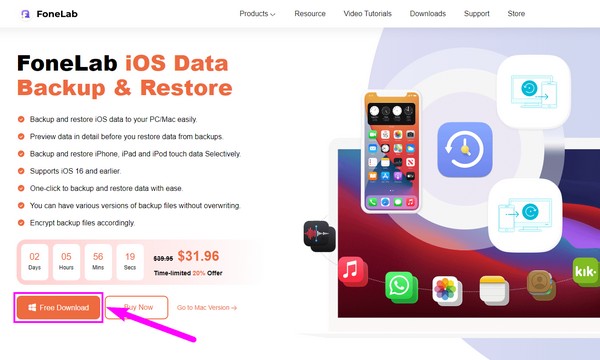
2 lépésA program fő felületén megjelenő legfontosabb funkciók közé tartozik az iOS Data Backup & Restore. A bal oldalon található, az iOS rendszer-helyreállítás és a WhatsApp Transfer for iOS funkciói között. Kattintson a négyzetére a biztonsági mentési és visszaállítási lehetőségek eléréséhez. A többi funkciót később felhasználhatja iPhone-ja rendszerének javítására, WhatsApp-adatok átvitelére, vagy bármilyen fájltípus helyreállítására iPhone-ján vagy más iOS-eszközén.
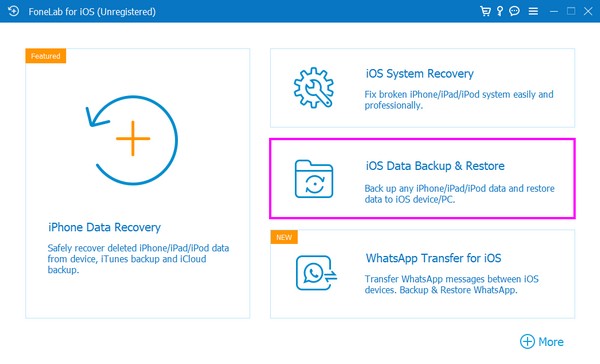
3 lépésA két lehetőség közül kattintson az iOS Data Backup funkcióra a következő felületen. A következő lépés folytatásához villámzsinór segítségével kell csatlakoztatnia iPhone-ját a számítógép egyik portjához. Ezután be kell tartania az interfész irányelveit is, hogy a program felismerje az eszközt.
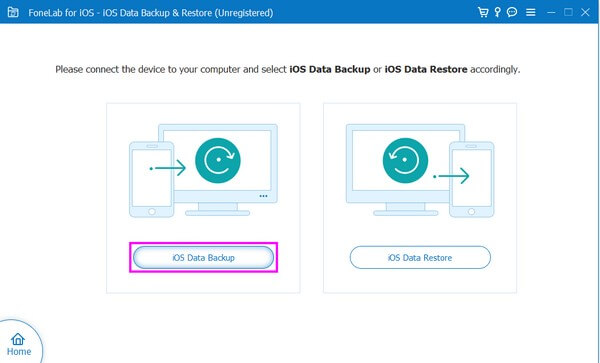
4 lépésAz iPhone sikeres csatlakoztatása után a következő képernyőn két biztonsági mentési lehetőség jelenik meg. Választhatja a Normál vagy a Titkosított biztonsági mentést, amellyel jelszót állíthat be személyes adataihoz. Miután kiválasztotta a kívánt biztonsági mentési módot, nyomja meg a Start gombot a felület alsó részén a folytatáshoz.
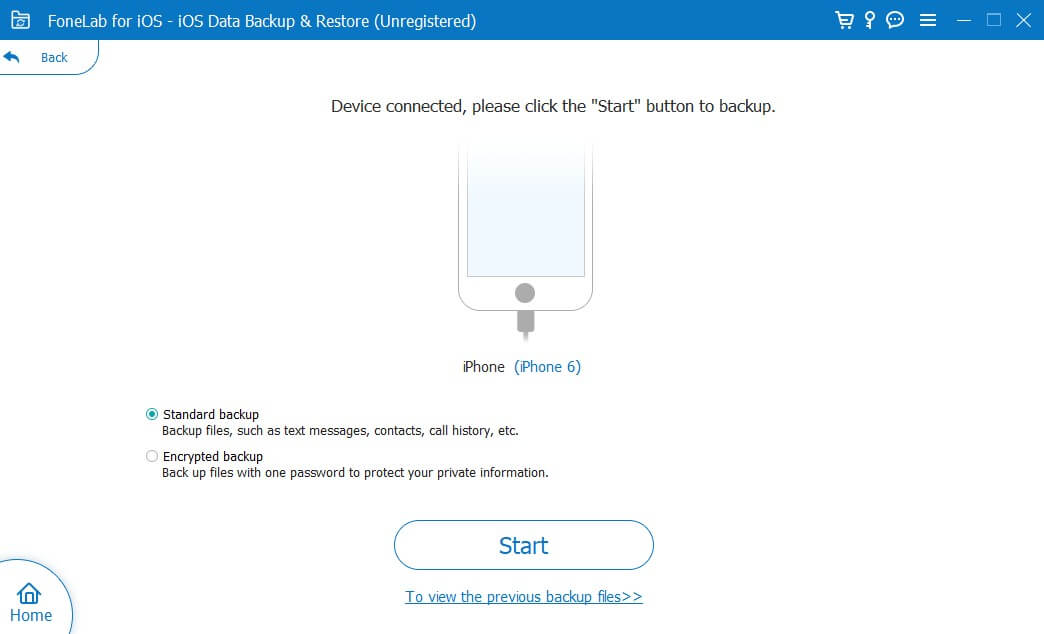
5 lépésEzt követően jelölje be azokat az adattípusokat, amelyekről biztonsági másolatot szeretne készíteni. Az alsó részben az Alkalmazások részt fogja látni. Ellenőrizze az alkalmazások mellékleteit, dokumentumait stb. biztonsági mentés céljából. Ezután kattintson a Tovább gombra, és válassza ki a kívánt biztonsági mentési helyet. Ezután nyomja meg a Biztonsági mentés gombot, hogy az alkalmazás adatait a számítógépen tárolja.
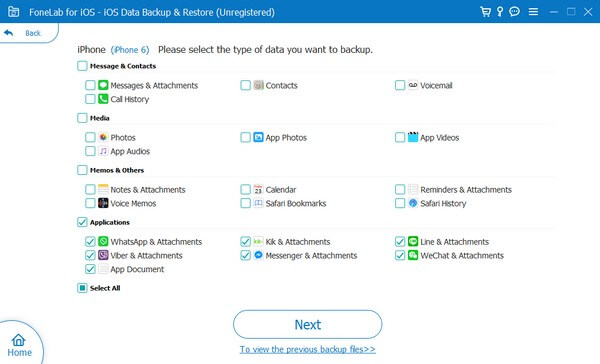
A FoneLab lehetővé teszi az iPhone / iPad / iPod biztonsági mentését és visszaállítását adatvesztés nélkül.
- Az iOS-adatok biztonsági mentése és visszaállítása PC-re / Mac-re könnyen.
- Az adatok előzetes visszaállítása előtt az adatok előnézete.
- Biztonsági mentés és visszaállítás az iPhone, iPad és iPod touch adatokhoz.
2. rész: iPhone App Data Backup with iTunes
Az iTunes egy hivatalos biztonsági mentési módszer az iOS felhasználók számára világszerte. Ha biztonsági mentési szolgáltatást keres, akkor ez az Apple egyik alapértelmezett szolgáltatása. Ezzel a programmal gyorsan biztonsági másolatot készíthet iPhone-ja helyi adatairól, például alkalmazásadatokról, fényképekről, névjegyekről, üzenetekről, hívásnaplókról, iPhone-beállításokról stb.
Az iPhone-alkalmazások adatainak iTunes biztonsági mentéséhez kövesse az alábbi problémamentes lépéseket:
1 lépésTöltse le az iTunes legújabb verzióját, és indítsa el a számítógépén. A számítógép operációs rendszerétől függően a programot az App vagy a Microsoft Store áruházból szerezheti be. Az iTunes elindítása után csatlakoztassa iPhone-ját USB-kábellel a számítógéphez és az eszköz töltőportjaihoz.
2 lépésEzután egy mobiltelefon ikon jelenik meg a felület bal felső részén. Kattintson rá az eszköz adatainak és opcióinak megtekintéséhez. Az Összegzés részben az iPhone adatai a felső részen, míg a biztonsági mentési és visszaállítási lehetőségek az alsó részen láthatók.
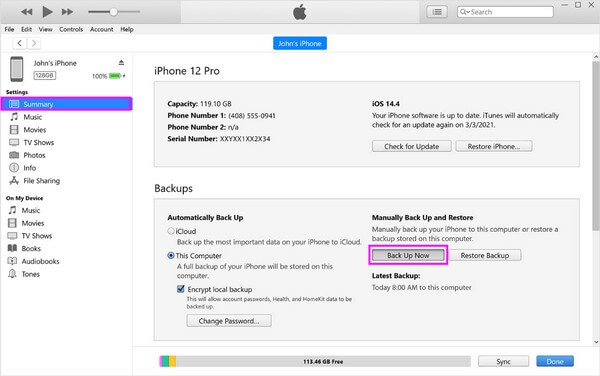
3 lépésÖsszpontosítson a Biztonsági mentések részben található lehetőségekre. Az Automatikus biztonsági mentés alatt válassza a Ez a számítógép lehetőséget. És ha azt szeretné, hogy fiókja jelszavai szerepeljenek a biztonsági mentésben, jelölje be a Helyi biztonsági másolat titkosítása jelölőnégyzetet. Ezt követően folytassa a jobb oldali részhez a Manuális biztonsági mentés és visszaállítás alatt. Ezután kattintson a Biztonsági mentés most fülre az alkalmazásadatok biztonsági mentéséhez.
Azonban meg kell jegyezni, hogy ennek a biztonsági mentési technikának a végrehajtása teljes biztonsági másolatot készít az iPhone-ról a számítógépén. Így nem választhatja ki szelektíven a kívánt alkalmazásadatokat, és a biztonsági mentés tartalmazni fogja a többi nem kívánt iPhone-adatot.
A FoneLab lehetővé teszi az iPhone / iPad / iPod biztonsági mentését és visszaállítását adatvesztés nélkül.
- Az iOS-adatok biztonsági mentése és visszaállítása PC-re / Mac-re könnyen.
- Az adatok előzetes visszaállítása előtt az adatok előnézete.
- Biztonsági mentés és visszaállítás az iPhone, iPad és iPod touch adatokhoz.
3. rész: iPhone App Data Backup with iCloud
Az iOS adatok biztonsági mentésére szolgáló másik népszerű szolgáltatás az iCloud. Ha csak néhány beállítást érint meg a Beállításokban, biztonsági másolatot készíthet iPhone adatairól, beleértve az alkalmazásadatokat, videókat, fényképeket, zenefájlokat és egyebeket a felhőszolgáltatás segítségével. Ne feledje továbbá, hogy csak 5 GB ingyenes tárhelyet biztosít.
Tartsa be az alábbi, igénytelen irányelveket iCloud biztonsági mentés az iPhone alkalmazás adataihoz:
1 lépésBöngésszen iPhone-alkalmazásai között, és nyissa meg a Beállítások alkalmazást. Ezt követően érintse meg profilját a legfelső részén, majd nyomja meg az iCloud gombot a következő képernyőn.
2 lépésEzen keresztül látni fogja a különböző iCloud-beállításokat, például az iCloud Drive, a Photos, a Backup, a Keychain és a Find My iPhone. Válassza a Biztonsági mentés lehetőséget a listából.
3 lépésEzután kapcsolja át az iCloud Backup opció melletti kapcsolót a funkció bekapcsolásához és az adatok automatikus biztonsági mentéséhez. Végül érintse meg az alábbi Biztonsági mentés most fület, és várja meg, amíg a biztonsági mentési eljárás befejeződik.
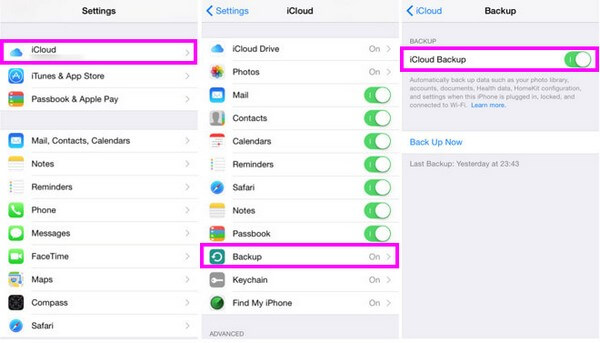
Mielőtt azonban ezt a módszert választaná, készen kell állnia az iPhone alaphelyzetbe állítására, mielőtt visszaállítaná az iCloud biztonsági mentési adatait, mivel azokat csak az indítás során tudja visszaállítani.
4. rész. GYIK az iPhone App Data Backupról
1. Melyik a legjobb harmadik féltől származó iPhone-alkalmazás adatmentési szoftver?
Az iPhone harmadik féltől származó alkalmazások adatainak biztonsági mentésére szolgáló legjobb szoftverek megvitatásakor javasoljuk a FoneLab iOS adatmentés és visszaállítás. A fenti cikkben leírtak szerint ez a program számos előnyös lehetőséget kínál a biztonsági mentési folyamat során. Ez magában foglalja annak lehetőségét, hogy csak a kiválasztott adatokról készítsen biztonsági másolatot iPhone-ján. Emellett köztudottan sima és hatékony a folyamat során.
2. Vissza tud állítani csak egy alkalmazást az iCloud biztonsági másolatból?
Sajnos nem lehet. Ha vissza szeretne állítani egy adott alkalmazást az iCloud biztonsági mentéséből, a többi adat automatikusan bekerül a visszaállítási folyamatba. Az iCloud nem kínál olyan funkciót, amely lehetővé tenné az adatok szelektív visszaállítását.
Ennyi az iPhone-alkalmazás adatainak biztonsági mentése. Ha a fenti ajánlott módszereket alkalmazza, garantálhatja a sikeres biztonsági mentési folyamatot anélkül, hogy túl sok komplikációt tapasztalna.
A FoneLab lehetővé teszi az iPhone / iPad / iPod biztonsági mentését és visszaállítását adatvesztés nélkül.
- Az iOS-adatok biztonsági mentése és visszaállítása PC-re / Mac-re könnyen.
- Az adatok előzetes visszaállítása előtt az adatok előnézete.
- Biztonsági mentés és visszaállítás az iPhone, iPad és iPod touch adatokhoz.
